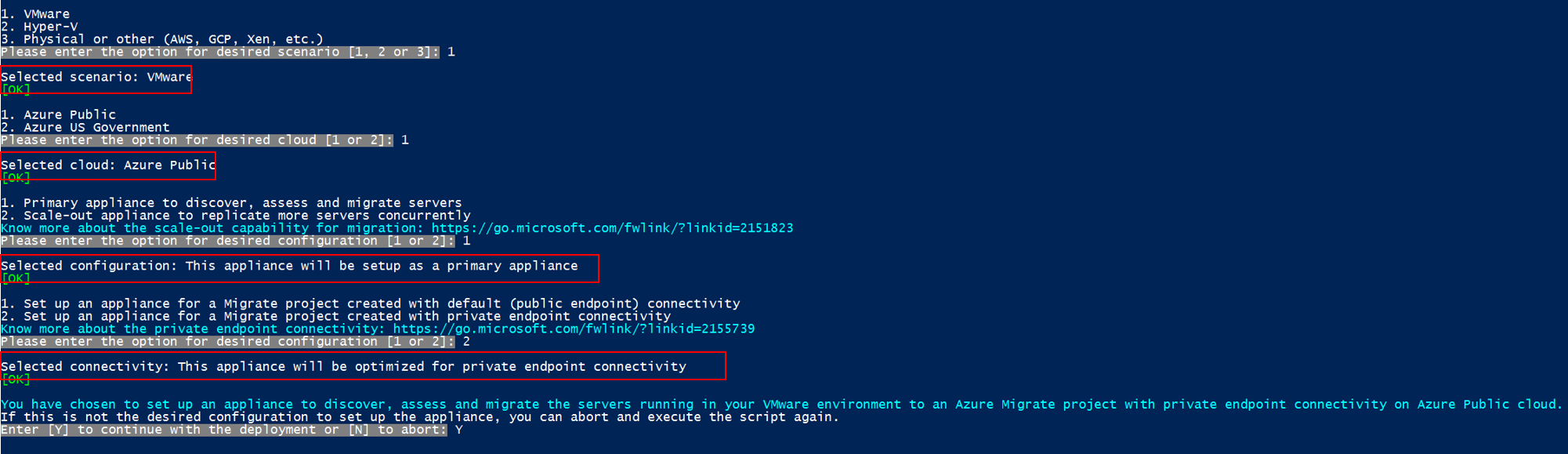Private Link を使用して移行するサーバーを検出して評価する
この記事では、Azure Migrate プロジェクトを作成、Azure Migrate アプライアンスを設定し、それを使用して Azure Private Link を使用した移行するサーバーの検出と評価を行う方法について説明します。 Private Link を使用すると、Azure ExpressRoute のプライベート ピアリングまたはサイト間 (S2S) VPN 接続で Azure Migrate: Discovery and assessment ツールを使用して、Azure Migrate にプライベートかつ安全に接続することができます。
プライベート エンドポイント接続を使用してプロジェクトを作成する
新しい Azure Migrate プロジェクトを設定するには、「プロジェクトを作成して管理する」を参照してください。
Note
既存の Azure Migrate プロジェクトの接続方法をプライベート エンドポイント接続に変更することはできません。
Azure Migrate プロジェクトのプライベート エンドポイントを作成するには、[詳細] 構成セクションに次の情報を入力します。
[接続方法] で [プライベート エンドポイント] を選択します。
[Disable public endpoint access]\(パブリック エンドポイント アクセスを無効にする\) では、既定の設定である [いいえ] のままにします。 移行ツールによっては、公衆ネットワーク アクセスが無効になっていると、利用状況データを Azure Migrate プロジェクトにアップロードできない場合があります。 その他の統合ツールの詳細を参照してください。
[仮想ネットワークのサブスクリプション] で、プライベート エンドポイントの仮想ネットワークのサブスクリプションを選択します。
[仮想ネットワーク] で、プライベート エンドポイントの仮想ネットワークを選択します。 Azure Migrate プロジェクトに接続する必要のある Azure Migrate アプライアンスおよびその他のソフトウェア コンポーネントは、このネットワークまたは接続された仮想ネットワーク上に存在する必要があります。
[サブネット] で、プライベート エンドポイントのサブネットを選択します。
![[プロジェクトの作成] ページの [詳細] セクションを示すスクリーンショット。](media/how-to-use-azure-migrate-with-private-endpoints/create-project.png)
[作成] を選択すると移行プロジェクトが作成され、それにプライベート エンドポイントがアタッチされます。 Azure Migrate プロジェクトがデプロイされるまで数分待ちます。 プロジェクトの作成中にこのページを閉じないでください。
Note
プロジェクトを既に作成してある場合は、そのプロジェクトを使用し、より多くのアプライアンスを登録してより多くのサーバーの検出と評価を行えます。 プロジェクトを管理する方法をご確認ください。
Azure Migrate アプライアンスを設定する
[マシンの検出]>[お使いのマシンは仮想化されていますか?] で、仮想化サーバーの種類を選択します。
[Azure Migrate プロジェクト キーを生成します] で、Azure Migrate アプライアンスの名前を入力します。
[キーの生成] を選択して、必要な Azure リソースを作成します。
重要
リソースの作成中に [マシンの検出] ページを閉じないでください。
- この手順では、キー コンテナー、ストレージ アカウント、Recovery Services コンテナー (エージェントレス VMware 移行の場合のみ) のほか、いくつかの内部リソースが Azure Migrate によって作成されます。 Azure Migrate によって、各リソースにプライベート エンドポイントがアタッチされます。 プライベート エンドポイントは、プロジェクトの作成時に選択した仮想ネットワーク内に作成されます。
- プライベート エンドポイントが作成されると、Azure Migrate リソース用の DNS CNAME リソース レコードが、privatelink というプレフィックスが付いたサブドメイン内のエイリアスに更新されます。 また、既定では、Azure Migrate によって privatelink サブドメインに対応するプライベート DNS ゾーンがリソースの種類ごとに作成され、関連付けられたプライベート エンドポイントの DNS A レコードが挿入されます。 この操作により、ソース ネットワークに存在する Azure Migrate アプライアンスおよびその他のソフトウェア コンポーネントは、プライベート IP アドレス上にある Azure Migrate リソースのエンドポイントに到達できるようになります。
- また、Azure Migrate は、移行プロジェクトのマネージド ID と Recovery Services コンテナーを有効にし、ストレージ アカウントに安全にアクセスするためのアクセス許可をそのマネージド ID に付与します。
キーが正常に生成されたら、そのキーの詳細をコピーして、アプライアンスの構成と登録を行います。
アプライアンスのインストーラー ファイルをダウンロードする
Azure Migrate の検出および評価では、軽量の Azure Migrate アプライアンスを使用します。 このアプライアンスによって、サーバー検出が実行され、サーバーの構成とパフォーマンス メタデータが Azure Migrate に送信されます。
Note
プライベート エンドポイントのあるプロジェクトからは、OVA または VHD テンプレートをダウンロードしてアプライアンスをデプロイする機能は提供されません。 テンプレート (VMware 環境上のサーバーの場合は OVA、Hyper-V 環境の場合は VHD) を使用してアプライアンスをデプロイした場合は、同じアプライアンスを使用して、プライベート エンドポイント接続で Azure Migrate プロジェクトに登録できます。 Azure Migrate インストーラー スクリプトを実行し、以下の手順で説明されているプライベート エンドポイント接続オプションを選択する必要があります。
アプライアンスを設定するには:
- インストーラー スクリプトを含んだ ZIP ファイルをポータルからダウンロードします。
- アプライアンスのホストとなるサーバー上に ZIP ファイルをコピーします。
- ZIP ファイルをダウンロードした後、ファイルのセキュリティを確認します。
- インストーラー スクリプトを実行して、アプライアンスを展開します。
セキュリティを確認する
圧縮されたファイルをデプロイする前に、それが安全であることを確認します。
- ファイルをダウンロードしたサーバーで、管理者用のコマンド ウィンドウを開きます。
- 次のコマンドを実行して、圧縮されたファイルのハッシュを生成します。
C:\>CertUtil -HashFile <file_location> [Hashing Algorithm]- 使用例:
C:\>CertUtil -HashFile C:\Users\administrator\Desktop\AzureMigrateInstaller.zip SHA256
- 最新のアプライアンス バージョンとハッシュ値を確認します。
| ダウンロード | ハッシュ値 |
|---|---|
| 最新バージョン | a551f3552fee62ca5c7ea11648960a09a89d226659febd26314e222a37c7d857 |
Note
同じスクリプトを使用すると、選択したシナリオ (VMware、Hyper-V、物理など) のいずれかでプライベート エンドポイント接続を使用してアプライアンスを設定し、必要な構成でアプライアンスをデプロイすることができます。
選択したシナリオ (VMware、Hyper-V、物理など) のハードウェア要件をサーバーが満たしていること、また、必要な URL に接続できることを確認します。
Azure Migrate インストーラー スクリプトを実行する
アプライアンスをホストするサーバー上のフォルダーに ZIP ファイルを抽出します。 既存の Azure Migrate アプライアンスが存在するサーバー上でスクリプトを実行しないよう注意してください。
管理 (昇格された) 特権を使用して上記のサーバーで PowerShell を起動します。
PowerShell ディレクトリを、ダウンロードした ZIP ファイルの内容が抽出されたフォルダーに変更します。
次のコマンドを実行して
AzureMigrateInstaller.ps1という名前のスクリプトを実行します。PS C:\Users\administrator\Desktop\AzureMigrateInstaller> .\AzureMigrateInstaller.ps1シナリオ、クラウド、接続性からそれぞれオプションを選択して、必要な構成でアプライアンスをデプロイします。 たとえば、以下に示す選択内容の場合、アプライアンスは、Azure パブリック クラウドでプライベート エンドポイント接続を使用して、VMware 環境で実行されているサーバーを検出して Azure Migrate プロジェクトに対して評価するように設定されます。
スクリプトが正常に実行されると、アプライアンス構成マネージャーが自動的に起動します。
Note
問題が発生した場合は、トラブルシューティングのために、C:\ProgramData\Microsoft Azure\Logs\AzureMigrateScenarioInstaller_Timestamp.log のスクリプト ログにアクセスできます。
プライベート エンドポイントへの DNS 解決の有効化
- プライベート エンドポイントに必要な DNS レコードは、Azure Migrate プロジェクトからダウンロードできます。 DNS エントリをダウンロードする方法については、こちらをご覧ください
- プライベート エンドポイント接続に関するドキュメントを使用して、これらの DNS レコードをオンプレミスの DNS サーバーに追加するか、Azure Migrate アプライアンスのローカル ホスト ファイルにこれらの DNS レコードを追加します。
アプライアンスを構成して継続的な検出を開始する
アプライアンス サーバーに接続できるいずれかのマシンでブラウザーを開きます。 アプライアンス構成マネージャーの URL (https://appliance name or IP address: 44368) を開きます。 または、アプライアンス サーバーのデスクトップから構成マネージャーへのショートカットを選択して、構成マネージャーを開くこともできます。
前提条件の設定
- サードパーティの情報を確認し、ライセンス条項に同意します。
前提条件の設定とアプライアンスの登録
構成マネージャーで、 [前提条件のセットアップ] を選択し、これらの手順を完了します。
接続:サーバーがインターネットにアクセスできることが、アプライアンスによって確認されます。 サーバーでプロキシを使用する場合は、次の操作を行います。
プロキシの設定 を選択して、プロキシのアドレス (
http://ProxyIPAddressまたはhttp://ProxyFQDNの形式。FQDN は "完全修飾ドメイン名" を指す) とリスニング ポートを指定します。プロキシで認証が必要な場合は資格情報を入力します。
プロキシの詳細を追加した場合、あるいはプロキシまたは認証を無効にした場合は、 [保存] を選択し、接続をトリガーしてもう一度接続を確認します。
サポートされるのは HTTP プロキシのみです。
時刻同期: 検出が正常に機能するように、アプライアンス上の時刻がインターネットの時刻と同期していることを確認します。
更新プログラムのインストールとアプライアンスの登録: 自動更新を実行してアプライアンスを登録するには、次の手順に従います。
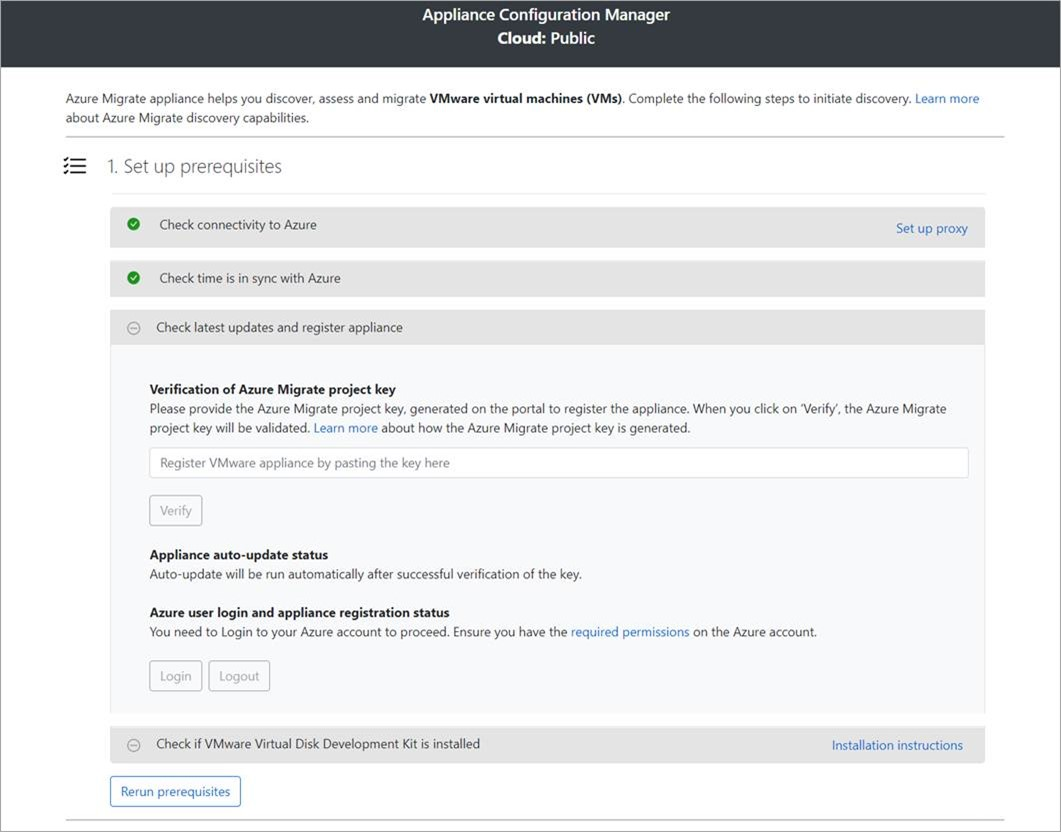
Note
これは Azure Migrate アプライアンスの新しいユーザー エクスペリエンスであり、ポータルからダウンロードした最新の OVA/インストーラー スクリプトを使用してアプライアンスを設定した場合にのみ使用できます。 既に登録されているアプライアンスでは、引き続き前のバージョンのユーザー エクスペリエンスが提供されて問題なく動作します。
アプライアンスで自動更新を実行するには、ポータルからコピーしたプロジェクト キーを貼り付けます。 キーがない場合は、[Azure Migrate: Discovery and Assessment]>[概要]>[既存のアプライアンスの管理] の順に移動します。 プロジェクト キーを生成したときに指定したアプライアンスの名前を選択して、表示されたキーをコピーします。
アプライアンスでキーが検証され、自動更新サービスが開始されることにより、アプライアンス上のすべてのサービスが最新バージョンに更新されます。 自動更新が実行されたら、[View appliance services](アプライアンス サービスを表示) を選択して、アプライアンス サーバーで実行されているサービスの状態とバージョンを確認できます。
アプライアンスを登録するには、[ログイン] を選択する必要があります。 [Azure ログインの続行] で、[コードのコピーとログイン] を選択してデバイス コードをコピーし (Azure での認証にはデバイス コードが必要です)、新しいブラウザー タブで Azure ログイン プロンプトを開きます。プロンプトが表示されるように、ブラウザーでポップアップ ブロックを無効にしておいてください。
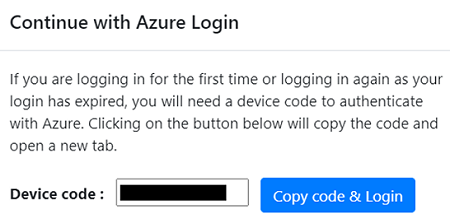
ブラウザーの新しいタブで、デバイス コードを貼り付け、自分の Azure ユーザー名とパスワードを使用してサインインします。 PIN を使用したサインインはサポートされていません。
Note
ログインせずにログイン タブを誤って閉じた場合は、アプライアンス構成マネージャーのブラウザー タブを最新の情報に更新して、デバイス コードと コードのコピーとログイン ボタンを表示します。
正常にログインしたら、アプライアンス構成マネージャーが表示されているブラウザー タブに戻ります。 ログインに使用した Azure ユーザー アカウントに、キーの生成時に作成された Azure リソースに対する必要なアクセス許可がある場合は、アプライアンスの登録が開始されます。
アプライアンスが正常に登録された後は、 [詳細の表示] を選択して、登録の詳細を確認できます。
VDDK のインストール: ("VMware アプライアンスでのみ必要") VMware vSphere Virtual Disk Development Kit (VDDK) がインストールされていることが、アプライアンスによってチェックされます。 インストールされていない場合は、VMware から VDDK 6.7 をダウンロードします。 インストール手順に記載されているとおりに、ダウンロードした ZIP コンテンツをアプライアンス上の指定された場所に抽出します。
アプライアンスの構成中はいつでも 「r前提条件の再実行」 を行って、アプライアンスがすべての前提条件を満たしているかどうかを確認できます。
Note
アプライアンスの登録中や検出の開始時に DNS 解決の問題が発生した場合は、Azure Migrate アプライアンスをホストするオンプレミス サーバーから、ポータルの [キーの生成] ステップで作成した Azure Migrate リソースに到達できることを確認してください。 ネットワーク接続の確認方法の詳細を参照してください。
Azure への移行に備えてサーバーを評価する
検出が完了したら、Azure Migrate: Discovery and Assessment ツールを使用して、Azure VM または Azure VMware Solution への移行に備えてサーバー (VMware VM、Hyper-V VM、物理サーバー、AWS VM、GCP VM など) を評価します。
Azure Migrate: Discovery and Assessment ツールで、インポートした CSV ファイルを使用して、オンプレミス マシンを評価することもできます。